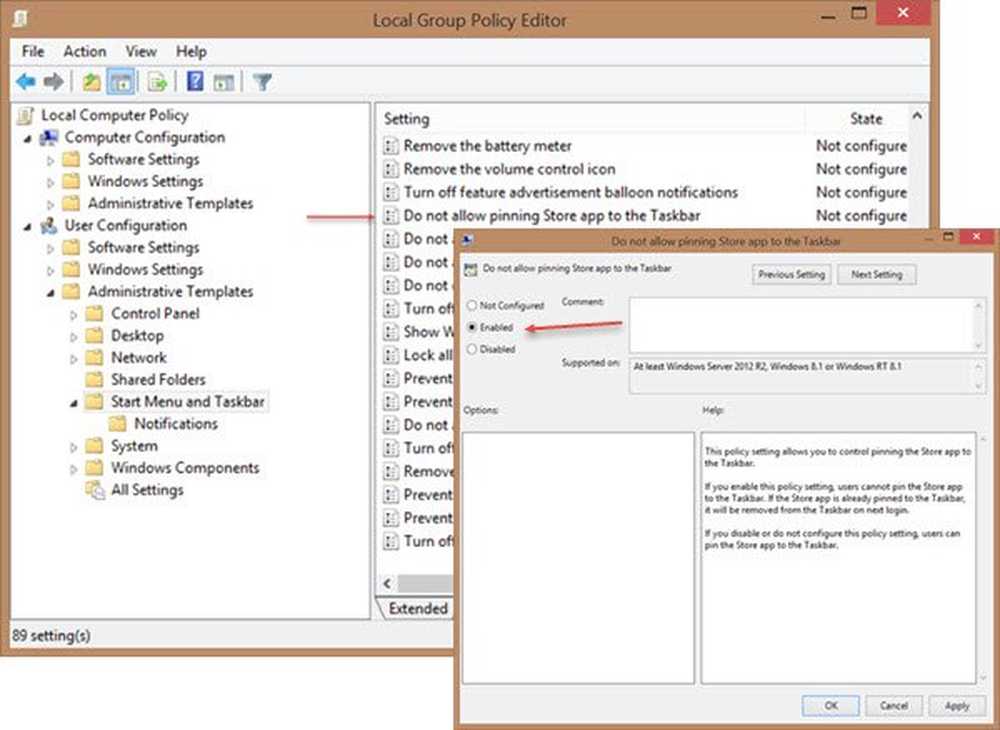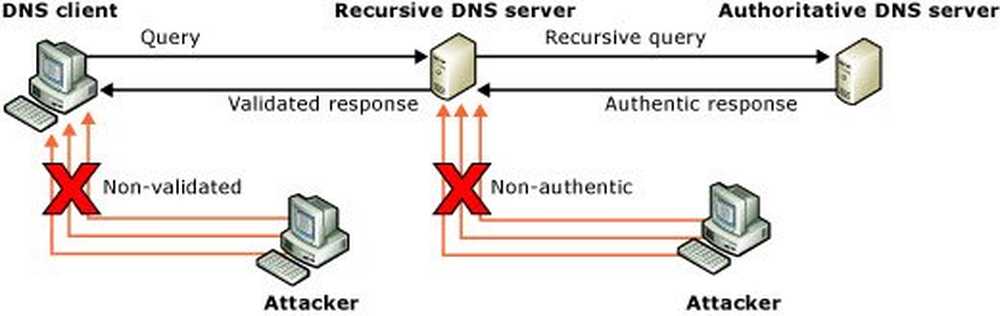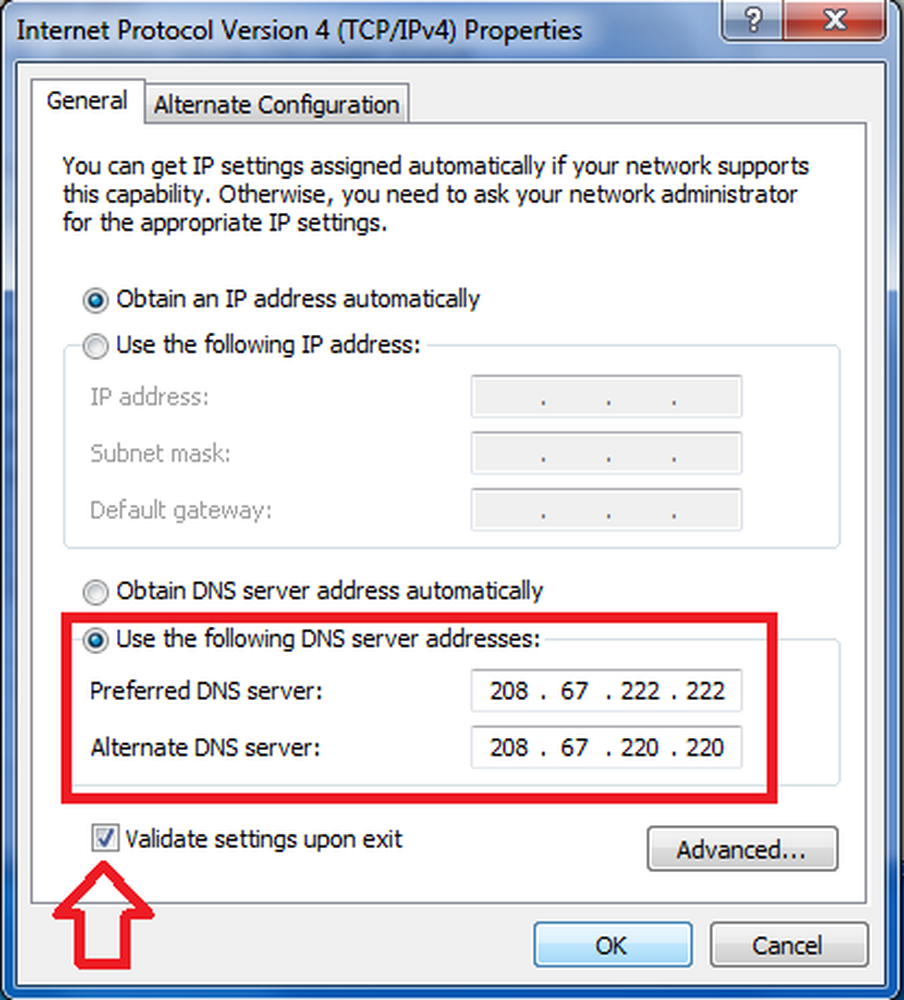DNSCrypt-Client für Windows Verschlüsseln von Daten von Computer zu DNS
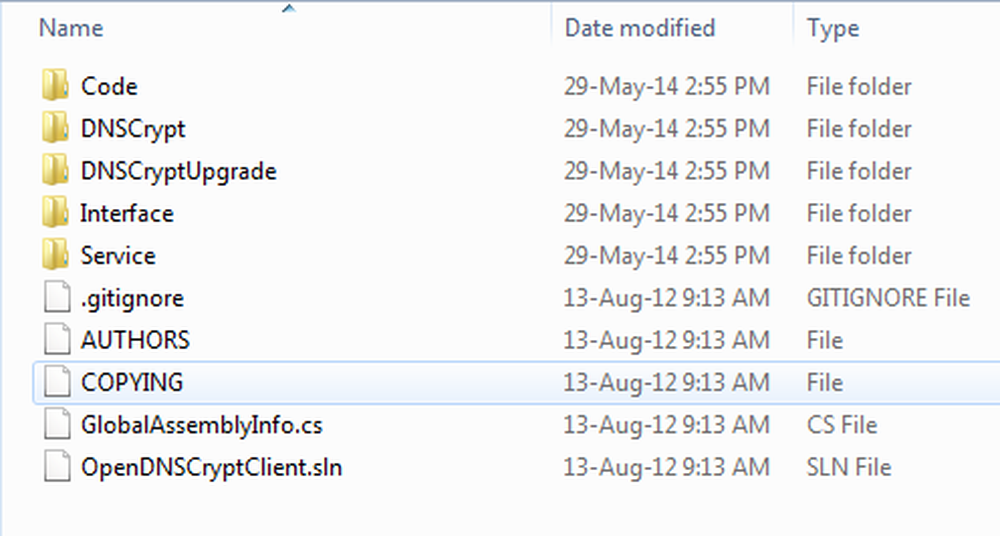
In den letzten Monaten haben wir einige Artikel zum Thema Internet Privacy geschrieben. Wir sprachen über die Funktionsweise von DNS, über freie VPNs wie SpotFlux, NeoRouter, CyberGhost VPN usw. sowie über private Browser, die Ihre Identität verbergen, wie den Jumpto-Browser und vieles mehr. In der gleichen Serie geht es in diesem Beitrag um DNSCrypt, ein einfaches Programm, das den Datenaustausch zwischen Ihrem Computer und den DNS-Servern verschlüsselt. In gewisser Weise geht es um Ihre Privatsphäre, da Männer in der Mitte (Hacker) nicht verstehen können, was auf Ihrem Windows-Computer passiert.
DNSCrypt-Überprüfung
Was ist DNSCrypt? Warum brauche ich es?
Sie kennen die VPNs, die Ihre Daten verschlüsseln, und tauschen diese in einem sicheren Tunnel aus, der zwischen Ihrem Computer und dem Host erstellt wird. Obwohl VPNs eine bessere Sicherheit und ein höheres Maß an Datenschutz für DNSCrypt bieten, verlangsamen sie das Browsen oft. Proxies dienen zum Zugriff auf Sites (durch Ändern Ihrer IP-Adresse). Sie bieten in den meisten Fällen keine Verschlüsselung. Wir haben auch bestimmte DNS (Beispiel OpenDNS) besprochen, die neben einer sicheren Verbindung (Anti-Malware) auch Inhaltsfilterung ermöglichen. Sie wissen, dass nicht alle Websites nicht sicher sind. Comodo und OpenDNS führen eine Überprüfung durch, wenn Sie eine Website-Verbindung anfordern, und informieren Sie darüber, ob die Website gefährlich ist. OpenDNS bietet auch eine Inhaltsfilterung an, die über das Netzwerk als Kindersicherung bezeichnet werden kann. Sie müssen es nicht auf allen Computern konfigurieren.
In der Regel (mit Ausnahme der VPNs) sind Ihre Daten beim Senden einer Website-Anfrage, E-Mail oder sogar einer Sofortnachricht dem „Mann in der Mitte“ ausgesetzt. Um diese Daten zu schützen, benötigen Sie etwas, das Ihre Daten zwischen Ihrem Computer und dem von Ihnen verwendeten DNS-Server verschlüsselt. Der DNS-Server kann beliebig sein. DNSCrypt ist ein Programm, das diese Daten verschlüsselt (zwischen Ihnen und dem DNS). Sie können aus den aufgelisteten Dienstanbietern auswählen oder die Netzwerkadapter-Einstellungen verwenden, um den DNS manuell zu ändern.
HINWEISHinweis: In einigen Fällen, in denen Sie andere als die in DNSCrypt aufgelisteten DNS auswählen, führt dies zu Problemen beim Herstellen einer Verbindung zum Internet. Ich würde die Verwendung gängiger DNS-Server empfehlen, da diese weniger Probleme verursachen. Wenn Sie diejenigen auswählen, die im DNSCrypt aufgelistet sind, treten möglicherweise überhaupt keine Probleme auf.
Kurz gesagt: Wenn Sie kein VPN verwenden, hilft Ihnen das DNSCrypt, bei der Kommunikation im Internet sicher zu bleiben. Die Kommunikation kann von E-Mail über Instant Messaging bis zum Durchsuchen von Websites erfolgen.
DNSCrypt verschlüsselt und schützt Daten

Wo kann ich DNSCrypt herunterladen?
Es gibt viele Sites, die DNScrypt-Download anbieten. Die Hauptquelle ist bei GITHUB, die auch den Code des Programms enthält, damit Sie prüfen können, ob es zur Verschlüsselung der Daten programmiert ist oder nicht.
Beim Herunterladen von GITHUB erhalten Sie eine verwirrende Version von DNSCrypt. Der Link zum Herunterladen befindet sich in der rechten unteren Ecke des Bildschirms - als „ZIP herunterladen“ gekennzeichnet. Diese ZIP-Datei enthält viele Ordner, die an einem sicheren Ort entpackt werden müssen, damit Ihre Kopie von DNSCrypt weiter funktioniert. In der Abbildung oben sehen Sie, wie die extrahierten Dateien aussehen.Es gibt eine andere Site, von der Sie DNSCrypt herunterladen können, um es als Windows-Dienst zu installieren. Dies ist auch eine DNSCrypt-ZIP-Datei, die nur vier Dateien enthält. Der Link zum Herunterladen des DNSCrypt-Windows-Diensts führt Sie zu einer Website eines Programmierers namens Simon Clausen - simonclausen.dk. Die Seite informiert Sie auch über die Vorteile des Programms. Ich lade es lieber von Simon Clausens Website als von GITHUB herunter. Letzteres ist etwas kompliziert, da zu viele Dateien vorhanden sind und Sie möglicherweise nicht wissen, welche zuerst ausgeführt werden soll.
Lesen: Was ist das DNSCrypt-Protokoll?.
So installieren Sie DNSCrypt
Wenn Sie die ZIP-Datei von GITHUB heruntergeladen und den Inhalt extrahiert haben, erhalten Sie die folgenden Ordner. Sie sehen verwirrend aus, aber Sie öffnen den DNSCrypt-Ordner und führen dort die einzige ausführbare Datei aus. Es gibt einen Upgrade-Ordner, wenn Sie ihn extrahieren, aber ich konnte nicht verstehen, was er bedeutete. Vielleicht wurde es gepatcht oder möglicherweise mit neuen Funktionen aktualisiert. Es gibt sechs Upgrade-Dateien. Ich konnte keine Details dazu finden.
Wenn Sie die ZIP-Datei von der Website von Simon Clausen heruntergeladen haben, müssen Sie die Dateien nur extrahieren und ausführen dnscrypt-winservicemgr.exe. Sie erhalten eine grafische Oberfläche, wie in der Abbildung unten gezeigt. Sie können Ihren Adapter, die Art der Kommunikation (UDP oder TCP) und auch Dienstanbieter (wie OpenDNS usw.) auswählen, bevor Sie auf klicken Aktivieren. Nach dem Klicken auf Aktivieren, schließe einfach das Fenster. Der Prozess wird im Hintergrund ausgeführt und kann im Windows Task-Manager -> Prozessregisterkarte angezeigt werden.

So entfernen Sie den DNSCrypt-Windows-Dienst
Erstellen Sie immer einen Wiederherstellungspunkt, bevor Sie eine solche Software installieren, denn wenn etwas schief geht (z. B. eine falsche Konfiguration), können Sie Ihren Computer vor der Installation des Programms wiederherstellen. Im Falle von DNSCrypt finden Sie unter Programme und Funktionen keinen Eintrag.
Die Systemwiederherstellung ist die einzige Möglichkeit, sie zu entfernen. Alternativ können Sie über die Systemsteuerung -> Verwaltung zu Dienste wechseln und den dnscrypt-Dienst deaktivieren. Klicken Sie mit der rechten Maustaste auf den Dienst, der als dnscrypt-proxy aufgeführt ist, und klicken Sie auf Deaktivieren oder Manueller Start.
Fazit
Ich bevorzuge die Verwendung des Installationsprogramms ZIP von Simon Clausen, da es einfach ist und über eine einfache Benutzeroberfläche verfügt, die Ihnen beim Einrichten hilft. Ich hatte Befürchtungen, dass sich die DNS-Auflösungszeit nach der Installation erhöhen kann, aber es ist nichts passiert, was bedeutet, dass Ihre Browsing-Geschwindigkeit nicht abnimmt. Es verschlüsselt und bietet somit Sicherheit und Datenschutz für Ihre Daten. Es beansprucht nicht viel Ressourcen auf Ihrem Computer. Ich empfehle die Verwendung des Produkts aus Sicherheitsgründen, wenn Sie surfen, E-Mails senden oder chatten.
Ähnliches Werkzeug: Einfache DNS-Krypta.